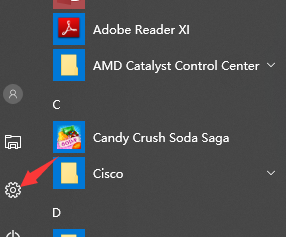AutoCAD2015是一款非常专业的CAD绘图软件,很多用户表示不知道如何导入图片描摹。下面就通过这篇文章给大家介绍一下,一起阅读吧!
首先,打开CAD程序,然后创建一个新绘图。
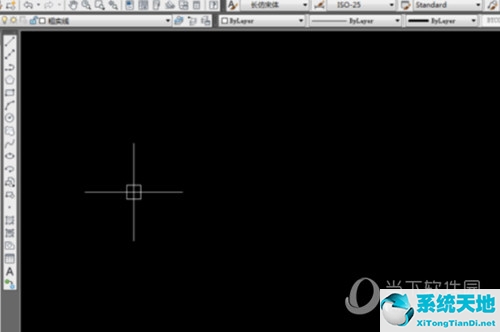
2.在CAD主界面点击“插入”,在下拉菜单中选择“PDF underlay”。

3.在“选择参考文件”菜单中,根据路径选择要导入的PDF文件。
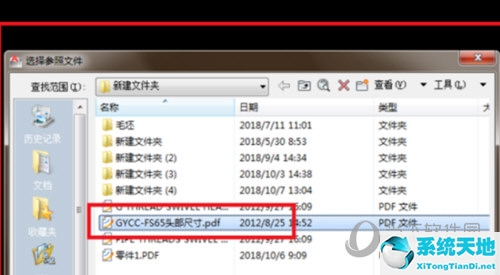
4.在“附着PDF参考底图”菜单中,查看导入信息并确认。
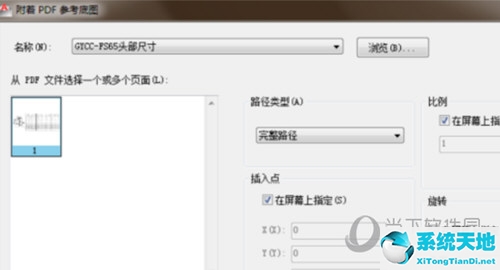
五、指定插入点,可以输入坐标或用鼠标直接点击。
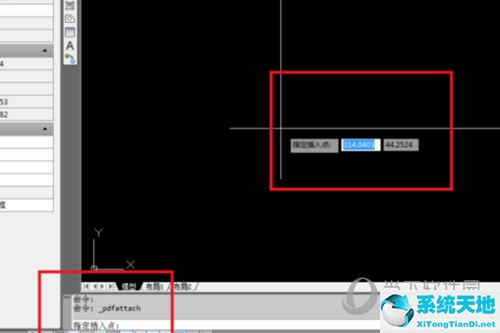
第六,完成CAD中PDF文件的导入。
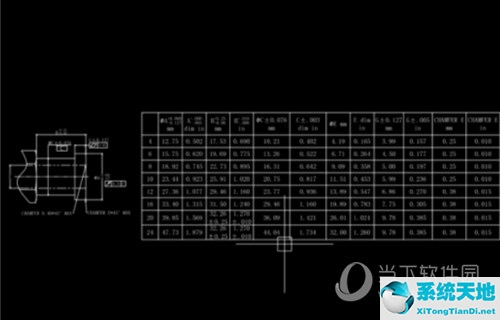
好了,以上就是边肖为大家带来的关于“如何在AutoCAD2015中导入PDF”的问题。希望能帮到你。
 AutoCAD2015简体破解版类别:Autodesk大小:8.06G语言:简体中文
AutoCAD2015简体破解版类别:Autodesk大小:8.06G语言:简体中文
评分:10下载地址